Comment saisir les demandes incomplètes en “enchaînant” deux formulaires ensemble ?
Les formulaires incomplets peuvent avoir des conséquences sur la vie privée, car les clients ne s’attendent peut-être pas à ce que leurs données soient traitées tant que le formulaire n’est pas complet. Vous ne devez utiliser ce guide que si vous êtes sûr que votre formulaire est conforme aux attentes des clients et à la législation sur la protection de la vie privée.
De temps en temps, un client nous demande : “Comment puis-je saisir des informations sur des formulaires partiellement remplis ?
Nous n’avons pas encore de solution parfaite pour cela, mais la communauté Growform a trouvé un moyen très efficace de capturer des informations à partir de formulaires partiellement soumis.
Comment cela fonctionne-t-il ? En bref…
- Vous allez créer deux formulaires (que nous appellerons “formulaire A” et “formulaire B”).
- Vous enverrez les champs du formulaire Aau formulaire B (via la chaîne de requête, pour les techniciens).
- Dans le formulaire B, vous utiliserez la magie des champs cachés pour reprendre les champs que vous avez envoyés depuis le premier formulaire.
Cela fonctionne également très bien avec les intégrations : Avec Zapier, vous pouvez utiliser le formulaire A pour renseigner votre CRM avec l’adresse e-mail du contact, puis utiliser le formulaire B pour l’enrichir avec des informations supplémentaires.
Commençons…
Table des matières
1.) Créez votre “Formulaire A”
Tout d’abord, créez un formulaire dans Growform en suivant la procédure habituelle (à partir de la page principale de l’application, cliquez sur “Créer un nouveau formulaire”, puis choisissez un modèle).
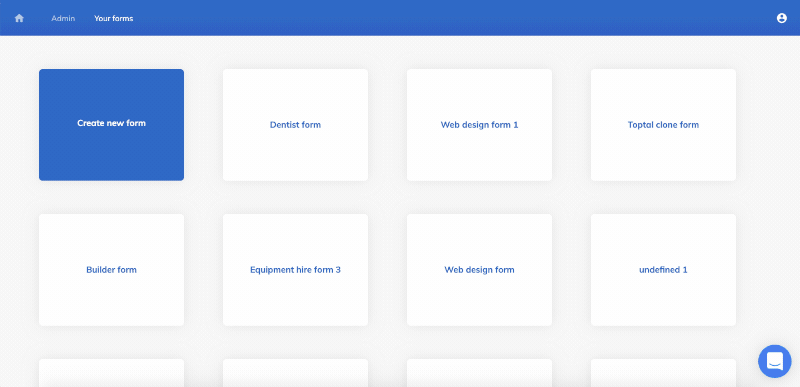
Supprimez les étapes et les champs dont vous n’avez pas besoin.
Dans cet exemple, nous allons supprimer toutes les étapes à l’exception de l’étape 1 et nous contenter de demander une adresse électronique :
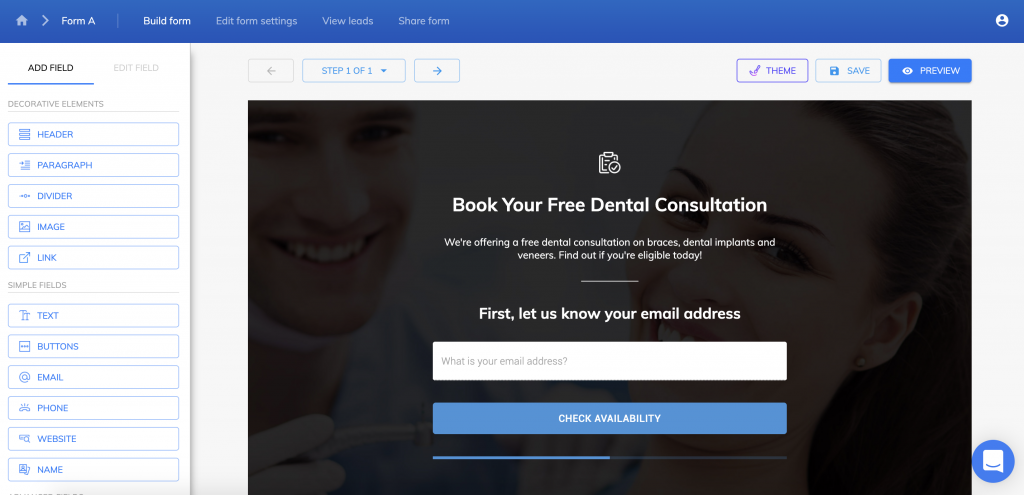
Cliquez sur le champ de l’adresse électronique, trouvez l'”identifiant du champ externe” dans le panneau latéral gauche et conservez-le dans un document du bloc-notes – vous en aurez besoin à l’étape 2 :
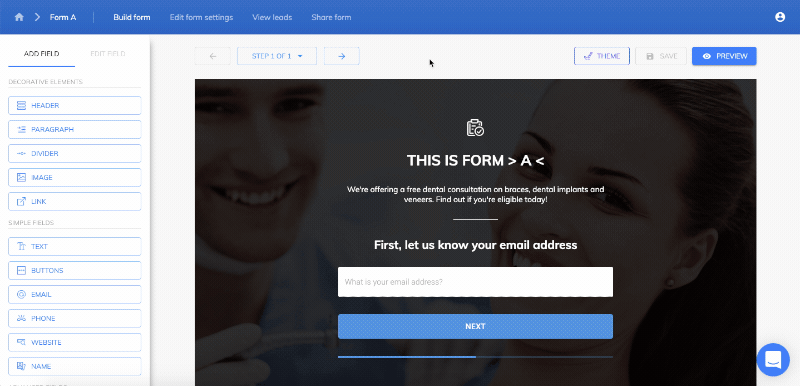
Ensuite, cliquez sur “Enregistrer” et retournez chez vous.
2.) Dupliquer le “Formulaire A” pour obtenir le “Formulaire B”
Sur l’écran d’accueil de Growform, trouvez le formulaire que vous avez créé à l’étape 1 et cliquez sur le bouton “Dupliquer le formulaire” :
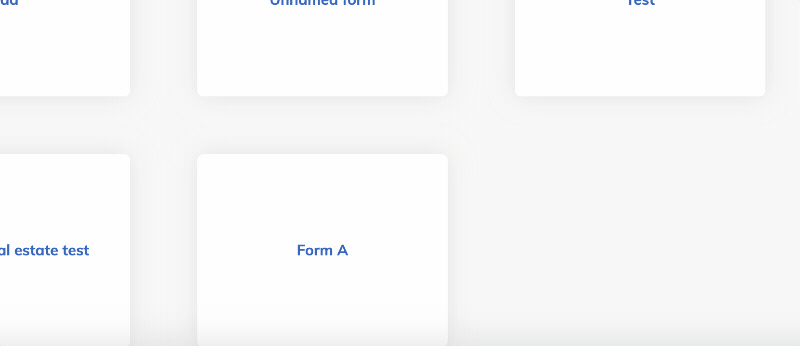
Naviguez jusqu’à votre formulaire fraîchement créé, qui est votre “formulaire B”.
Vous pouvez éventuellement renommer ce formulaire sous “Modifier les paramètres du formulaire”.
Toujours dans le formulaire B, supprimez le champ que vous avez déjà collecté dans le formulaire A :
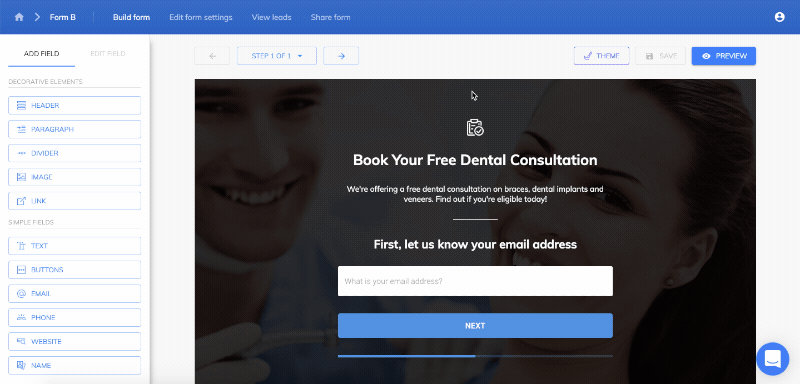
Créez maintenant un nouveau champ caché et attribuez à son nom l’ID du champ externe que vous avez copié à l’étape 1 :
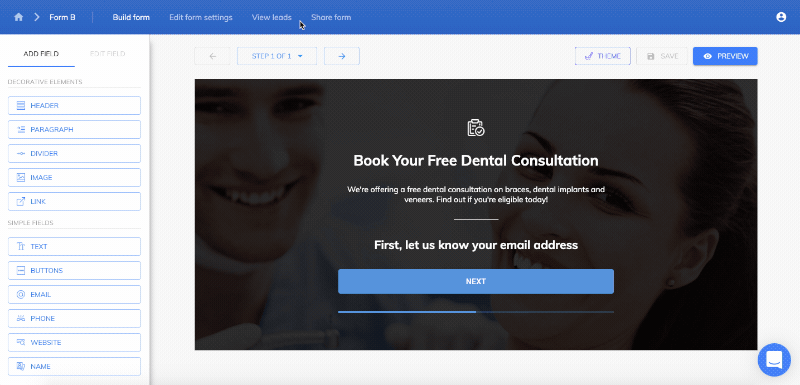
Le formulaire B sera ainsi “attentif” à ce champ lorsque nous commencerons à lui envoyer des données à l’étape suivante.
Appuyez sur la touche de sauvegarde.
Lorsque vous êtes dans le formulaire B, naviguez jusqu’à “Partager le formulaire”, cliquez sur “Lier le formulaire à partir d’un courriel, d’un message social ou d’un site web” et copiez le lien de partage – vous en aurez besoin à l’étape suivante.
3.) Configurer le “Formulaire A” pour qu’il soit redirigé vers le “Formulaire B” lorsqu’il est complété.
Retournez maintenant au formulaire A et cliquez sur “Modifier les paramètres du formulaire”.
Trouvez les paramètres de l’action de finalisation du formulaire et choisissez “Rediriger vers une URL personnalisée” au lieu de “Lancer un script personnalisé”. Collez l’URL du formulaire B et sélectionnez l’option de basculement en dessous :
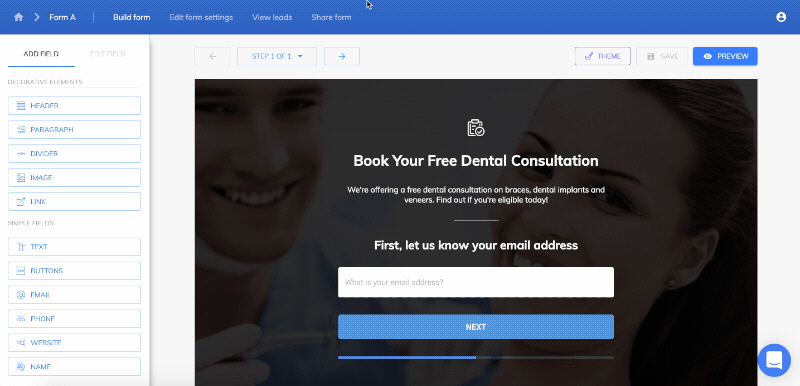
Cliquez sur “Enregistrer” et c’est terminé !
Si vous prévisualisez le formulaire A, vous verrez que ce formulaire envoie toutes ses informations au formulaire B via la chaîne de requête… et que le formulaire B récupère l’adresse électronique dans son champ caché :
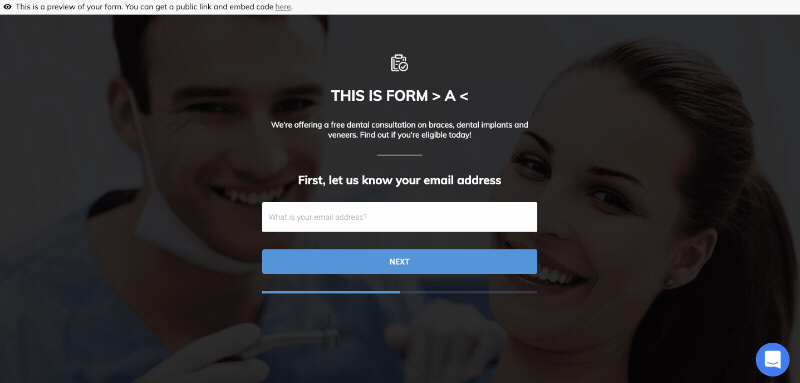
Nous verrons maintenant l’adresse électronique dans les prospects du formulaire A, et l’adresse électronique et d’ autres informations dans les prospects du formulaire B !
4.) Facultatif : Quelques derniers ajustements
Pour que tout soit parfait, voici quelques conseils supplémentaires –
- Vous pouvez adapter le texte de l’écran de remerciement du formulaire A pour qu’il indique quelque chose comme “Chargement du formulaire” – les clients peuvent le voir pendant un bref instant lorsqu’ils sont redirigés.
- Vous devez modifier tous les boutons pour qu’ils indiquent “Suivant” ou “Soumettre le formulaire”, afin qu’ils aient un sens dans le contexte.
- Il n’est pas nécessaire de rediriger le deuxième formulaire vers Growform en tant que “lien”. Cette méthode fonctionne tout aussi bien si vous intégrez le formulaire sur des pages d’atterrissage, car Growform récupérera toujours les chaînes de requête d’une page sur laquelle il est intégré.
- Il n’y a aucune raison pour que vous ne puissiez pas le faire avec plusieurs formulaires au lieu de deux.
Recent Posts
- Anatomie d’une page d’atterrissage : 12 éléments essentiels pour augmenter les conversions
- 8 exemples de pages d’atterrissage de webinaires pour augmenter le nombre d’inscriptions
- 10 meilleurs exemples de pages d’atterrissage ClickFunnels qui convertissent vraiment
- Comment améliorer l’optimisation des pages d’atterrissage et augmenter les conversions ?
- Les mesures de la page d’atterrissage qui comptent : 12 KPIs pour booster les conversions
Categories
- Conception de formulaires en plusieurs étapes
- Conception de la forme
- Conformité
- Convertri
- CRO
- Formulaire de confiance
- Génération de leads
- Google Tag Manager
- Hubspot
- Immobilier
- Intégration
- Marketing
- Non classifié(e)
- Offres spéciales de génération de leads
- Outils
- Prospection
- Tutoriels
- Tutoriels Unbounce
- Unbounce
- Utilisation de growform
